¿Cuál es el punto de aprender Cómo cambiar tu ubicación en Snapchat desde que la app adquiere tu posición para jugar? Aunque la función Snap Map brinda algo de diversión cuando puede ver las posiciones de otros amigos, existe el riesgo potencial de filtrar su ubicación. Además, ver una aplicación rastreando cada uno de tus movimientos debe ser incómodo. Por lo tanto, comience con los últimos métodos a continuación para aprender cómo ocultar o cambiar la ubicación en Snapchat.
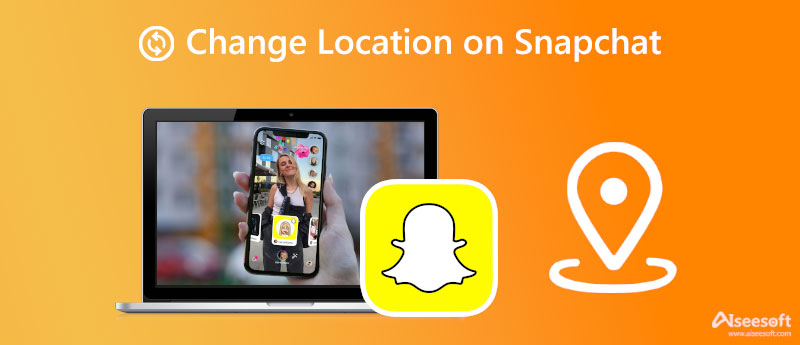
Antes de saltar a los pasos sobre cómo cambiar la ubicación en Snapchat, el siguiente contenido sobre cómo ocultar su posición a los demás en Snapchat también puede lograr el mismo efecto. Al ocultar su ubicación en tiempo real en Snapchat, la aplicación no compartirá su posición con otros. Y así es como puedes ocultarlo.
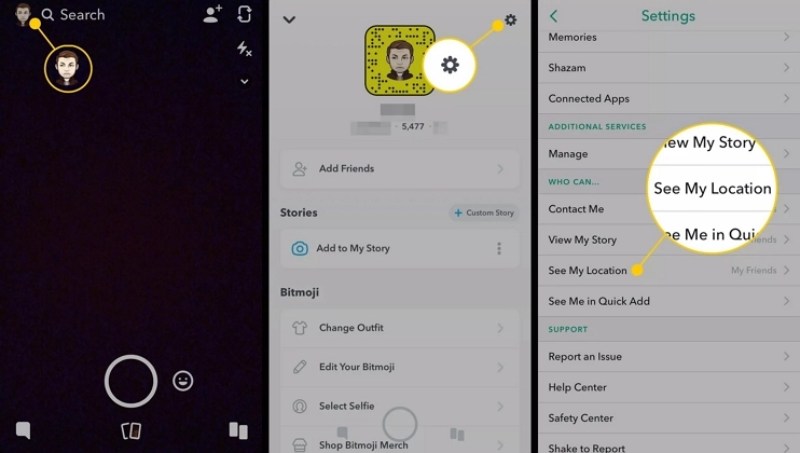
| 4 modos de Ver mi ubicación Snapchat | |||
| Mis Amigos | Todos los amigos pueden ver tu ubicación cuando usas Snapchat. | Solo estos amigos | Solo algunos amigos que elijas pueden ver tu ubicación en Snapchat |
| Mis amigos, excepto | Puede excluir a algunos amigos para ver su ubicación. | Modo Fantasma | Solo usted puede ver su ubicación en el mapa de Snap. |
Al ajustar la configuración en Snapchat para ocultar su ubicación, tiene cuatro modos disponibles arriba en el gráfico para elegir. Todos sus significados están bien explicados en el gráfico, puede elegir un modo para ocultar Su ubicación actual en función de sus necesidades.
Puede agregar una etiqueta de ubicación a su publicación de Snapchat para falsificar su ubicación. Mientras agrega la etiqueta, Snapchat le permite elegir una ubicación cercana y las personas no verán su posición precisa. Lea los pasos a continuación y comience rápidamente a agregar una ubicación en Snapchat.
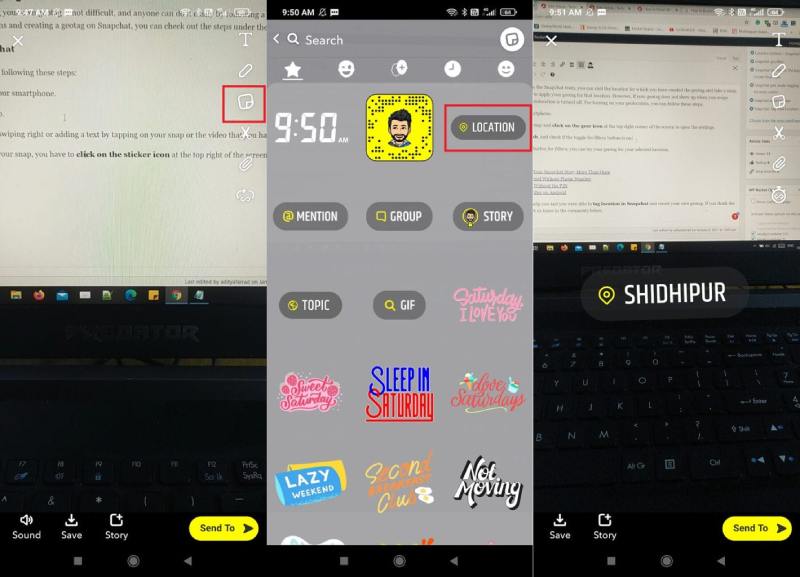
Ocultar tu ubicación puede evitar que otros vean tu posición exacta en Snapchat, pero cambiar la ubicación te permitirá acceder a más funciones, filtros y calcomanías limitadas a otras áreas o regiones. Ahora, puedes aprender rápidamente cómo cambiar la ubicación en Snapchat con Aiseesoft AnyCoord. Este programa puede llevarlo a una nueva ubicación en segundos y podrá acceder a nuevas funciones con más diversión en Snapchat. Hay muchos modos de falsificación de ubicación en este programa, que le permiten falsificar la ubicación fingiendo que está caminando o conduciendo. O incluso puede configurar algunos lugares para detenerse y el programa calculará una ruta para que simule que se está moviendo.

Descargas
100% Seguro. Sin anuncios.
100% Seguro. Sin anuncios.
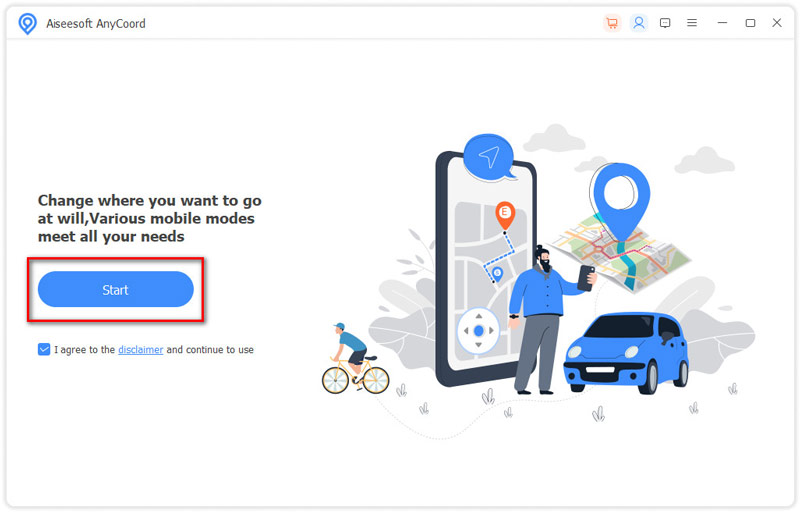
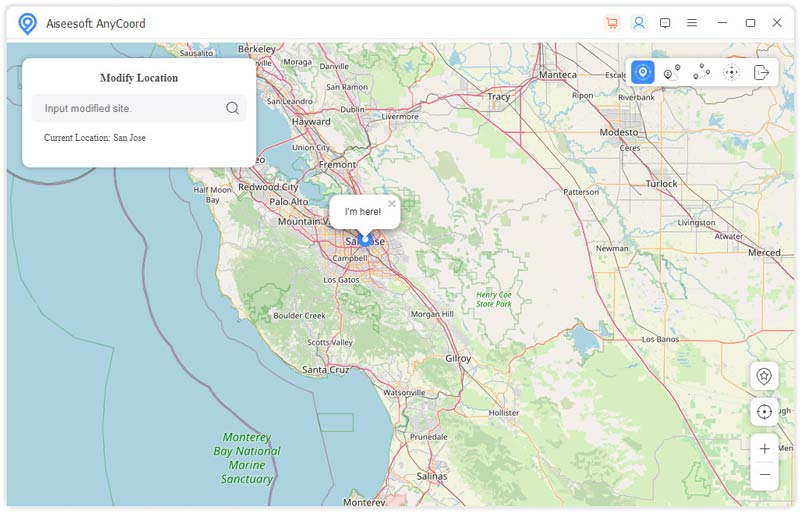
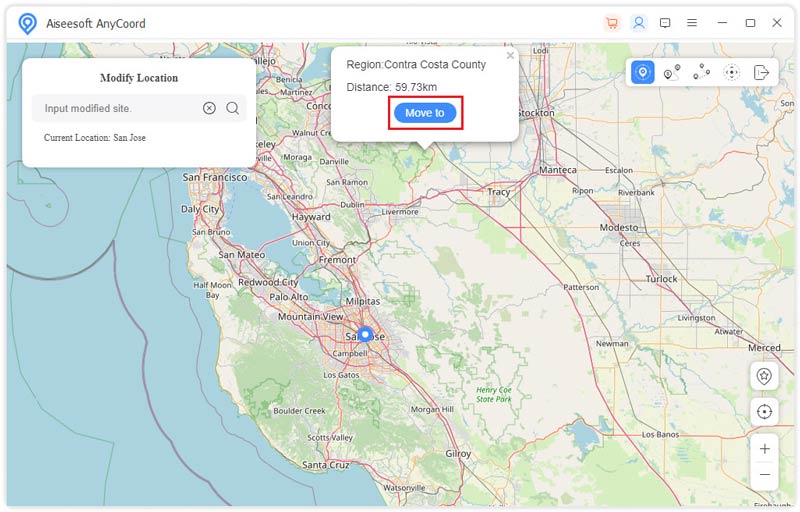
Consejo: Si su computadora usa un sistema Windows, entonces debe asegurarse de haber instalado la última versión de iTunes para que pueda hacerlo correctamente. cambia tu ubicación en iPhone para Snapchat. Esto es lo mismo para MacBook, también debe verificar si iTunes es el último.
¿Puedo deshabilitar Snap Map para ocultar mi ubicación en Snapchat?
Según el sitio web oficial de Snapchat, no puede apagar el Mapa de Snaps después de configurarlo. Entonces, tus amigos pueden verificar tu posición mientras usas la aplicación. Pero puede seguir la guía anterior para ocultar o cambiar su ubicación en Snapchat.
¿Por qué no se actualiza la ubicación en Snapchat?
Algunas de las causas principales de tal situación pueden ser que cambia la ubicación en Snapchat con bastante frecuencia, su conexión de red es inestable o necesita actualizar la aplicación para ver las ubicaciones actualizadas. Verifique si ocurren los factores mencionados anteriormente, luego puede cambiar a una nueva conexión a Internet o reiniciar la aplicación o el teléfono.
¿Cuánto tiempo permanecerá la ubicación en Snap Map?
Su ubicación permanecerá en Snap Map durante 24 horas, según las declaraciones oficiales de Snapchat. Mientras tanto, si mantiene la aplicación en segundo plano, Snapchat no usará ni compartirá su posición. Para hacer que su posición desaparezca de inmediato, puede habilitar el modo fantasma.
Conclusión
Para terminar, muchas razones pueden hacer que te escondas o cambiar ubicación en Snapchat. Es posible que desee tomar un descanso y alejarse de Snapchat, luego el Modo Fantasma puede evitar que alguien vea su ubicación actual. O si solo quieres usar más filtros diferentes u otros, cambiando tu ubicación con Aiseesoft AnyCoord es la mejor manera de hacerlo.

Aiseesoft AnyCoord puede ayudarlo a ocultar, falsificar o cambiar su ubicación GPS a cualquier otro lugar con facilidad. Incluso puede planificar una ruta móvil si es necesario.
100% Seguro. Sin anuncios.
100% Seguro. Sin anuncios.